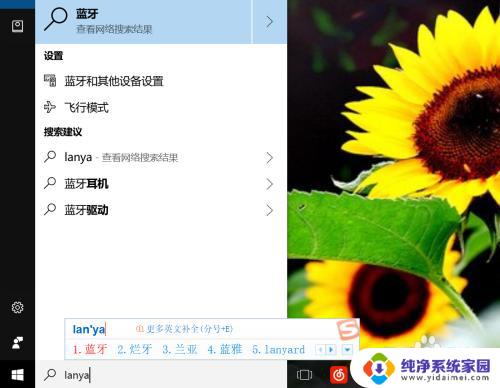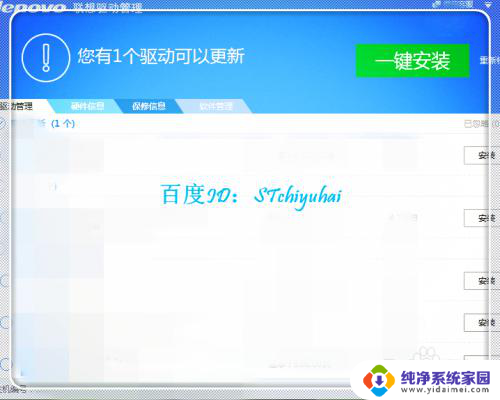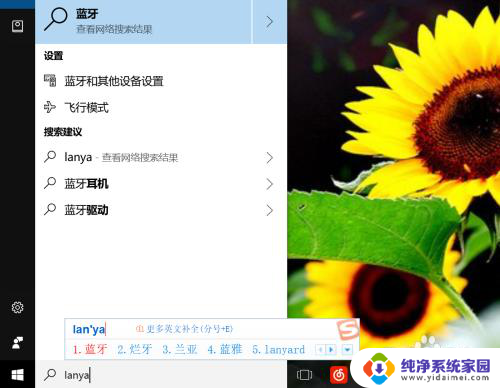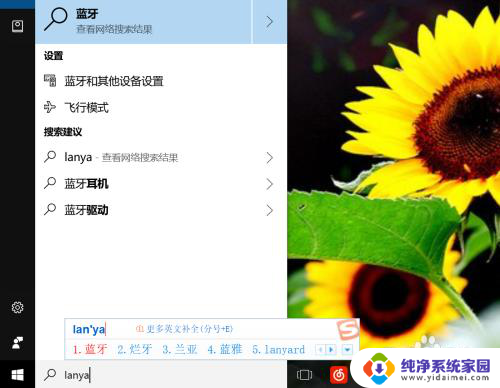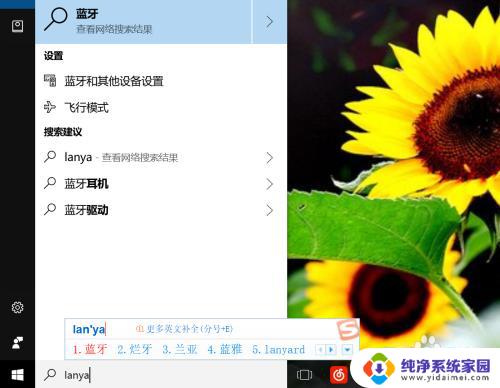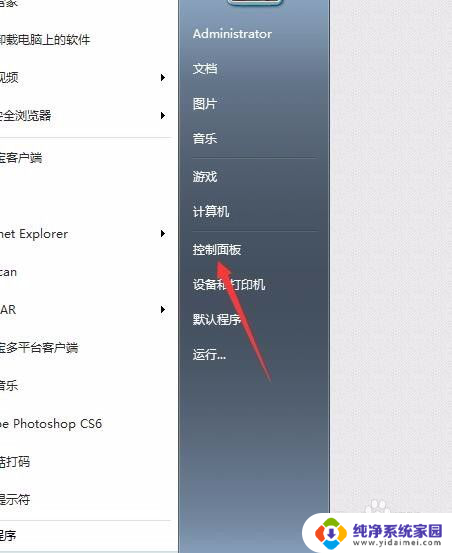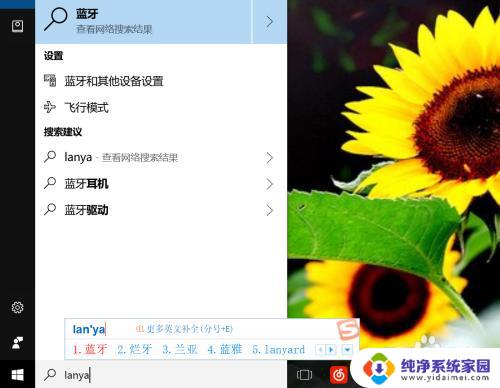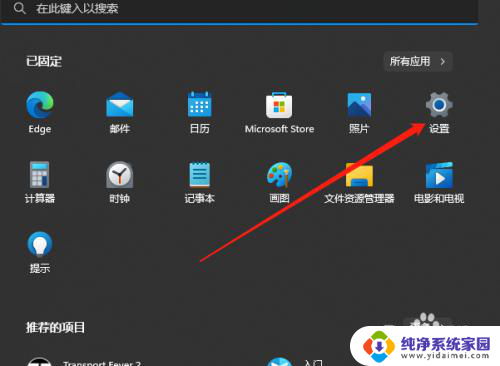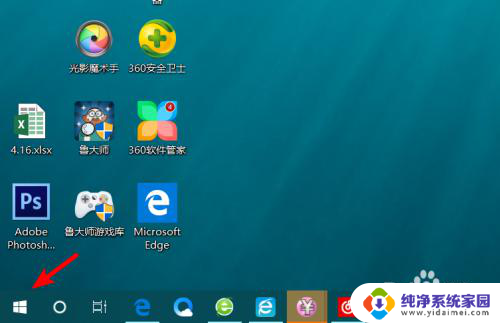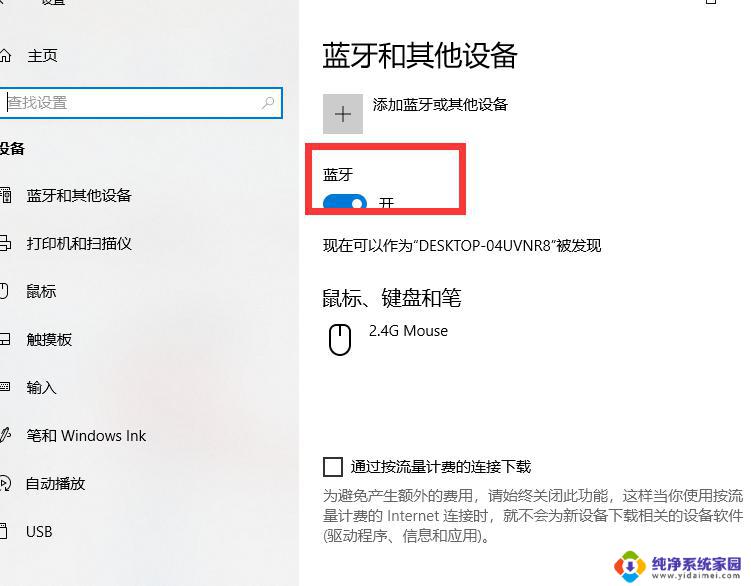计算机蓝牙在哪里打开 Windows电脑蓝牙功能在哪里
计算机蓝牙功能在哪里打开?对于许多Windows电脑用户来说,开启蓝牙功能可能是一个常见的需求,在如今的数字化时代,蓝牙技术已经成为各种设备之间实现无线连接的重要方式之一。对于想要连接蓝牙设备的用户来说,如何在Windows电脑上打开蓝牙功能呢?接下来我们就来看一下具体的操作步骤。
操作方法:
1.通过Cortana助手搜索或者是语音搜索的方式打开,我们手打输入蓝牙两个字。或者是语音说“打开蓝牙即可”。
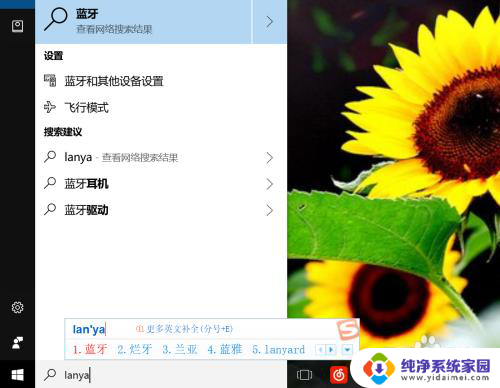
2.进入蓝牙的手动方式。我们点击键盘上的win键,或者是我们找到开始菜单的图标,找到齿轮图标点击进入。
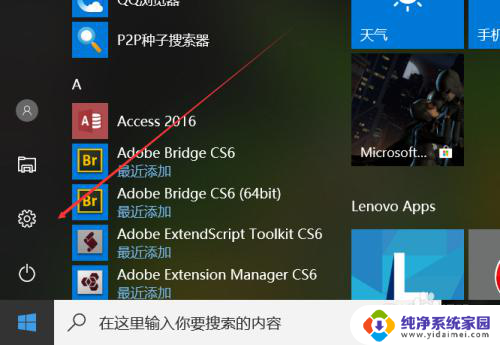
3.进入设置以后,我们找到设备的选项,里面有蓝牙,打印机和鼠标,我们直接进入找蓝牙。
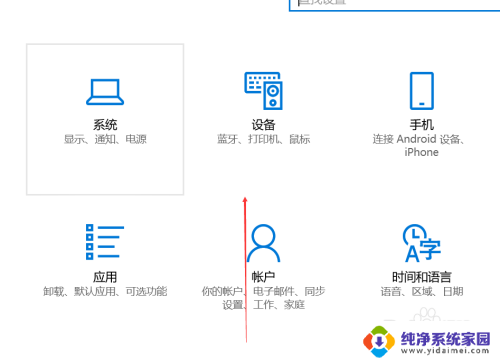
4.进入电脑蓝牙以后,我们点击蓝牙的开启按钮,打开蓝牙,搜索并添加你的配对设备就可以了。
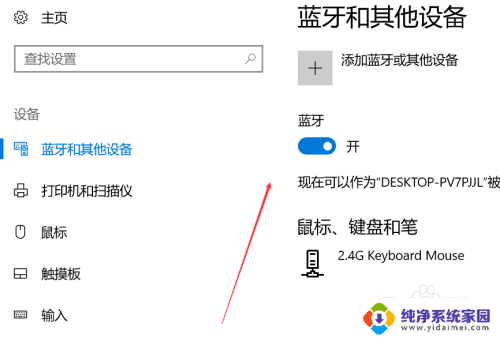
5.在任务栏寻找蓝牙,一般来说系统任务栏里面都会有蓝牙图标的。我们可以在这里管理蓝牙,使用开启或者关闭,添加设备等功能。
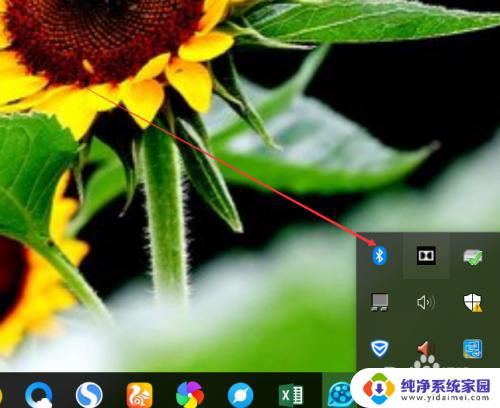
6.在设备管理器里面找,在设置里面找到设备管理器。或者是搜索进入 也行,找打蓝牙的图标,这里能够进行管理蓝牙的功能会更多
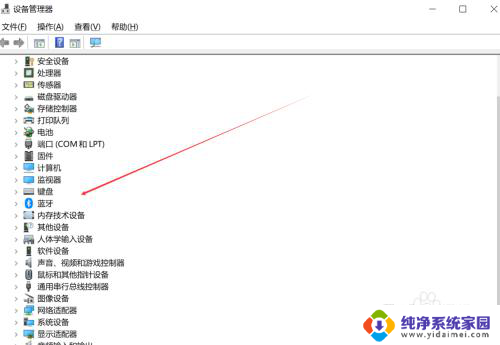
以上就是计算机蓝牙在哪里打开的全部内容,碰到同样情况的朋友们赶紧参照小编的方法来处理吧,希望能够对大家有所帮助。